
1. Что такое Can Clip — это дилерский заточенный под Renault прибор для диагностики автомобилей.

2. Что нужно для диагностики: а. Сам прибор б. Ноутбук с установленной программой Renault CAN Clip
3. Где найти программу Renault CAN Clip и какие у нее требования: ссылка на rutracker

4. Что делать, если есть ноутбук только 64 бит: Установить виртуальную машину, поставить на нее Win7 32bit и в нее установить Renault CAN Clip. Все прекрасно работает.
5. Порядок установки программы Renault CAN Clip:
5.1. Запустите файл изменения данных в реестре «Crack Renault CLIP.reg» из каталога «X:…Renault.CAN.Clip.v182Activation (Patch V3)», согласитесь на изменения. Далее запустите установку программы.
Установка программы Renault Can Clip
5.2. После завершения установки НЕ запускайте CLiP!, сначала замените оригинальный файл RSWin.exe (сделайте резервную копию оригинального файла) файлом Cracked .exe в C: CLIP_X91 Lib Application
5.3. Далее из этого же каталога (C: CLIP_X91 Lib Application ), запустите RSWin.exe, выберите «Зарегистрировать меня сейчас» и в следующем окне выберите «НЕТ»!
5.4. Используйте этот ключ для регистрации: 333DEF-111DEF-111DEF-222DEF-221DEF-000DEF. Работает до 31.12.2020
5.5. Теперь ВОССТАНОВИТЕ свой оригинальный RSWin.exe и УДАЛИТЕ исправленный!
5.6. На рабочем столе больше запустите CLiP, примите условия и CLiP, который он загрузит.
6. Что из самого популярного можно делать клипом: активировать функции из других комплектаций (противотуманки, парктроники, индикацию круиза и т.д.), производить настройки и адаптации (например, адаптацию ЭУРа), включать бортовой компьютер (где он выключен программно из-за комплектации), менять язык приборки (русского в мегане нет, но часто она на французком или немецком — удобнее на английском!), удалять ошибки, смотреть различные параметры (например, работу фазика, расход топлива на холостых и т.д.) и много чего ещё!
Процесс диагностики:


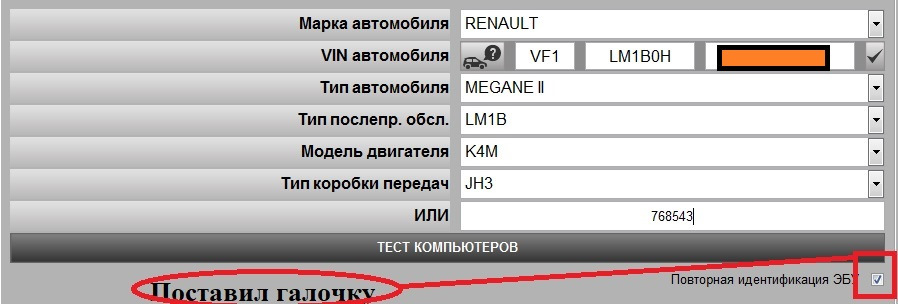
Если не поставить галочку, выделенную на скрине, то прибор не будет опрашивать заново многие блоки, а будет подтягивать старую информацию от предыдущей диагностики.
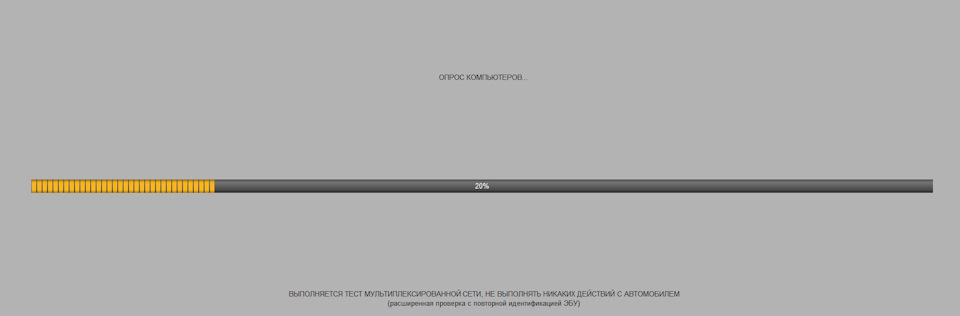
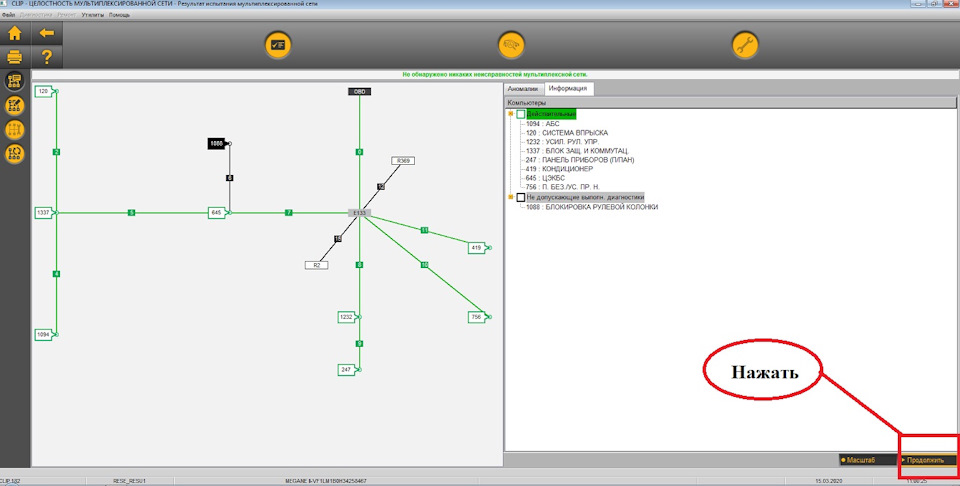
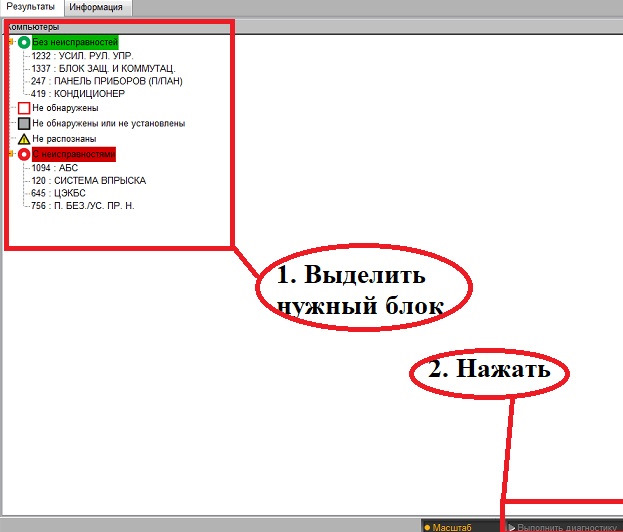
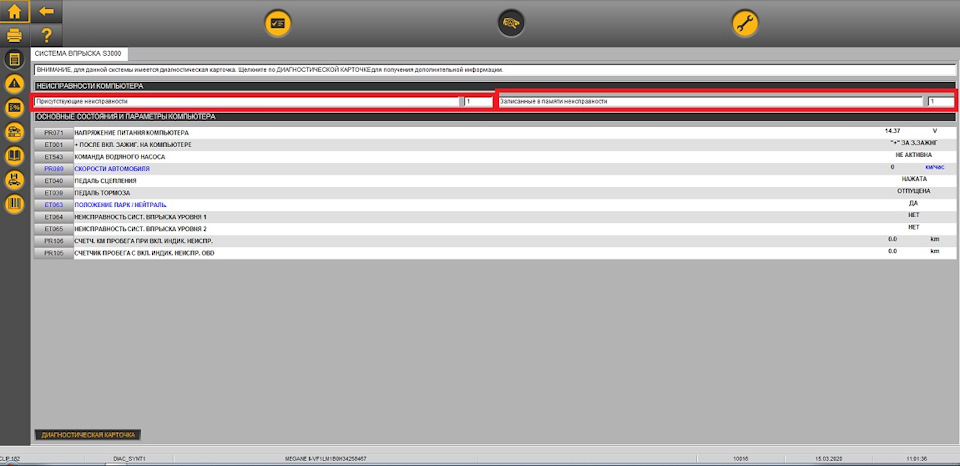
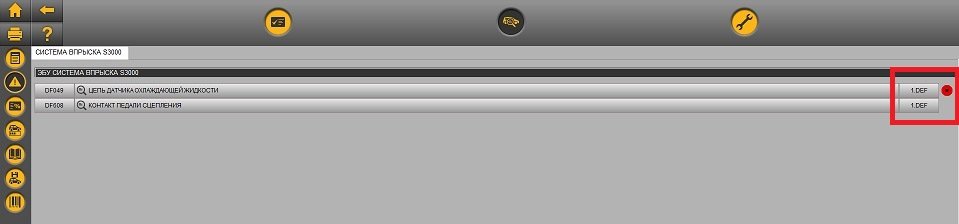
Renault CAN Clip Как установить программу. Какие проблемы и их решения. Зачем нужна VMware
Ошибки могут быть активные (выделяются красным кружком) и запомненные (выделяются желтым мигающим кружком) (на скрине во время принтскрина он как раз моргнул (). Что бы удалить активные надо сначала устранить причину, а запомненные можно просто стереть (когда-то она была активная, затем причину устранили (например, был разрыв цепи и его починили, и ошибка перешла в разряд запомненных).
Так же у каждой ошибки может быть под ошибка. На скриншоте номер под ошибки выделен красным. В частности — 1.DEF. Нажимаем на название под ошибки, нас перекидывает на новую страницу, где описание всех под ошибок для данной ошибки. Это необходимо для более точного понимания причины неисправности.
Как это выглядит на примере другой ошибки:
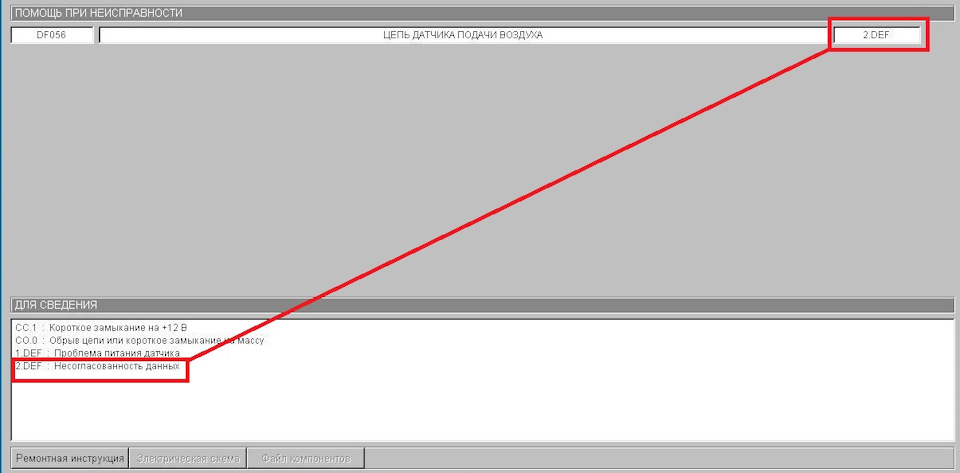
Для того, что бы удалить ошибки нужно вернуться назад в список ошибок и выполнить действия со скринов ниже:
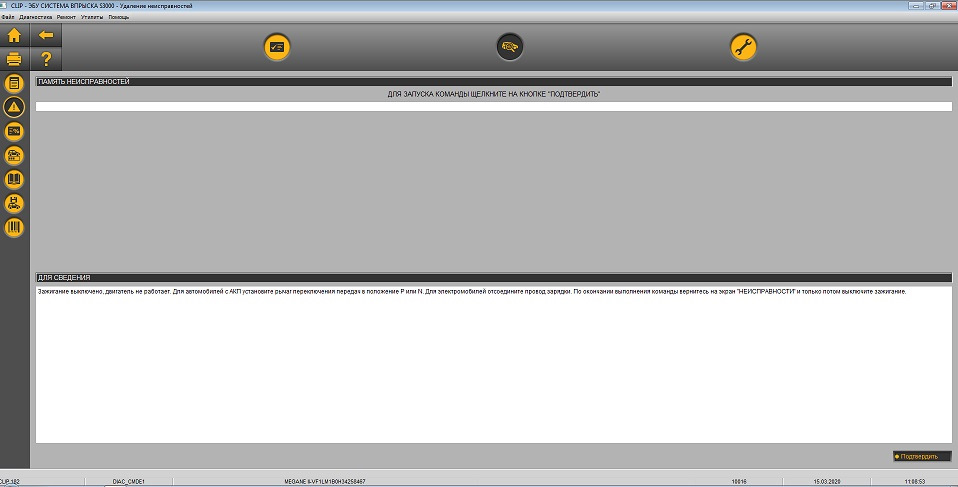


После процесса удаления осталась только активная ошибка в блоке.
7. Статья про построение графика для заданных параметров
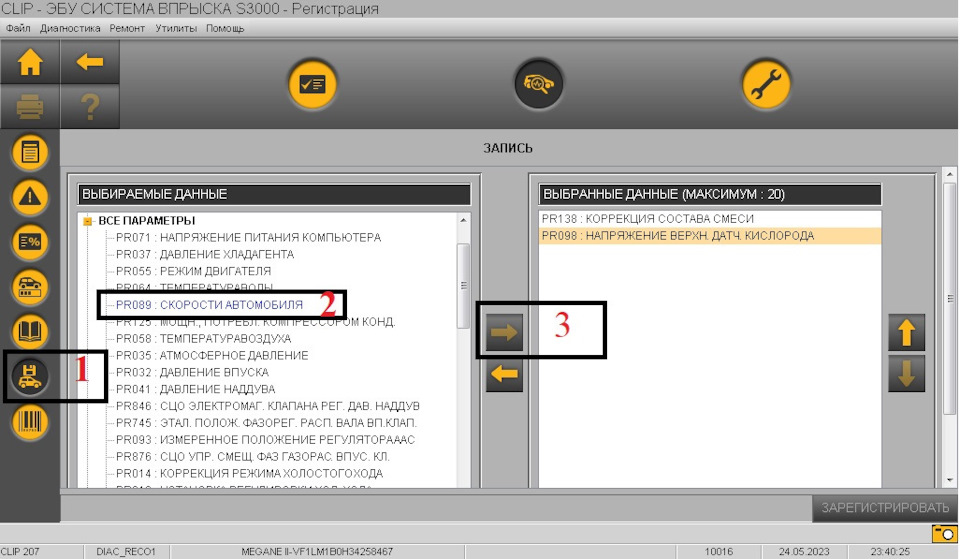
1. Выбираем соответствующий пункт меню в клипе в трее слева (на скриншоте под цифрой 1)
2. Выбираем нужные параметры, которые хотим контролировать (на скриншоте меню под цифрой 2)
3. После того как выбрали параметр, стрелкой (на скриншоте цифра 3) переносим его в правое поле. Повторяем с каждым из нужных параметров. В результате в правом окне образуется список из нужных параметров.
4. Пролистываем вниз и в поле слева внизу указываем время контроля в секундах (на скриншоте цифра 4).
5. Нажимаем кнопку стар и начинается строить график.
6. По окончанию заданного времени контроля выводится построенный график и предлагает его сохранить.
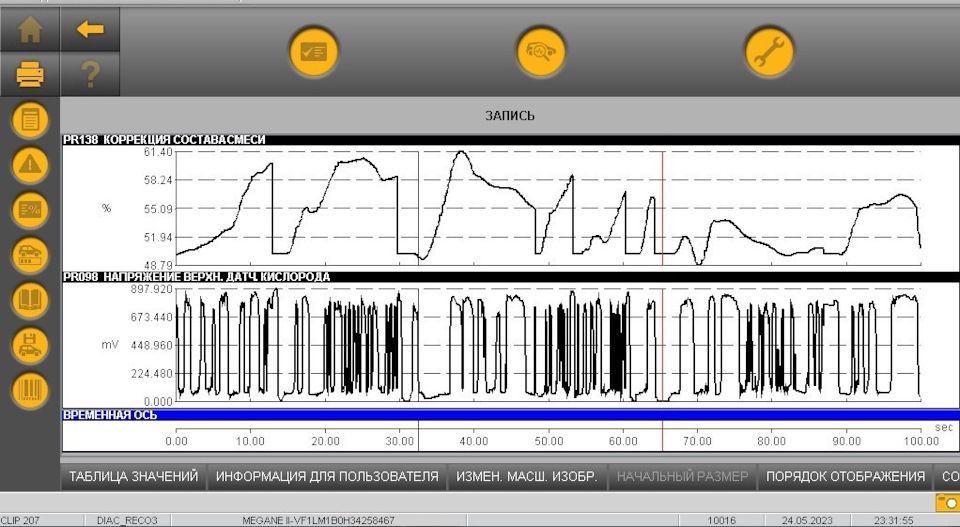
У кого какие есть вопросы — спрашивайте, имею достаточный опыт в данной тематике — попробую и вам помочь!
Источник: www.drive2.ru
Установка Renault CAN-CLIP на Windows
Итак, начнем. Вы приобрели у нас skaner-avro.ru дилерский сканер Renault Can Clip , теперь нужно установить все необходимое программное обеспечение для работы, а именно Renault Can Clip — русской версии.

Ссылка на правильный сканер Renault Can Clip
Устанавливаем на Windows XP / 7 обязательно x86 или x32 (на 64 битную не установить).
1. Извлекаем архив «Clip».
2. Из папки Activation_(Patch_V3) запускаем файл: Crack RenaultCLIP.reg (если не запустите система не признает компьютер правильным для Clip)


Появится окно,подтверждающее, что данные в реестр внесены:

3. Монтируем образ»renaultcan clip V.ххх» в виртуальный привод:

Запустится окно установки: жмем «Первая установка»

5. Соглашаемся с условиями лицензионного соглашения и жмем далее:

6. Тут выбираем «Остальные страны» и жмем далее:

7. Нам нужен Русский язык, поэтому «Русский» и жмем далее:

8. Выбираем «Renault» и жмем далее:

9. Тут просто жмем далее:

Наблюдаем за процессом установки программы:

10. После установки компьютер будет автоматически перезапущен:

После установки клип не запускать.
11. После перезагрузки компьютера появится окно регистрации (возможно появится потом). Нужно его закрыть.
12. Жмем Alt + Ctrl + Del и ищем в процессах RSRWin.exe, если будет, то отключаем. Если в процессах нет «RSRWin.exe» шаги 12 и 14 можно пропустить.
13. Через regedit стираем все строки в реестре с файлом RSRWin.exe (лучше почистить).
14. Перезагружаем компьютер.
15. Идем по пути C:CLIP_X91LibApplication, находим там файл: «RSRWin.exe». Переименовываем файл на «11_RSRWin.exe». Главное не удаляйте его, он нам еще потребуется.
16. На диске в папке Activation_(Patch_V3) находим файл «RSRWin.exe», копируем его по пути C:CLIP_X91LibApplication.
17. Теперь запускаем этот файл, ставим галочку напротив «Я понимаю и я принимаю изложенное ниже лицензионное соглашение» и жмем «Register me» или «Зарегистрировать меня сейчас»:

18. В окне «Являетесь ли вы участником сети Renault» отвечаем «Нет»:

19. В окне регистрации пишем код 333DEF-111DEF-111DEF-222DEF-221DEF-000DEF и жмём «Подтвердить». (скопировать не получится, пишем ручками)

20. Появится сообщение, что программа зарегистрирована до 2020 года. далее «Ok».

Теперь идем в папку C:CLIP_X91LibApplication удаляем наш скопированный файл «RSRWin.exe», а переименованный файл «11_RSRWin.exe» возвращаем прежнее имя. На этом процесс установки Renault CAN CLIP закончен. Программа будет запускаться с рабочего стола не требуя регистрации.
Следующий шаг, установка драйверов Renault CAN CLIP на windows 7.
1. Подключаем Clip к компьютеру. На приборе загорится красный светодиод «CAN» и обнаружится новое устройство — ставим драйвер автоматически.

Теперь можно идти к автомобилю.
Подключаем Clip к автомобилю. Загорается светодиод «ISO». Подключаем к компьютеру — загораются 2 красных светодиода «CAN» и «ISO». При правильной установке драйверов загораются все 4 светодиода (2 — красных и 2 — зеленых). Прибор готов к работе, можно запускать программу.
Установка драйверов Renault CAN CLIP на windows ХР.
Очень часто Windows XP не установит автоматически 4 драйвера от прибора Clip, поэтому придется это делать вручную.
1. Проверить есть ли они в C:WINDOWSsystem32drivers это файлы: Jcae04_USBw32.sys , JcaeCan.sys , JCAECI.sys , JcaeIso.sys. При установке они туда копируются, а потом Windows не может их там найти самостоятельно.
Подключаем Clip к компьютеру, появится окно:


Идет поиск драйвера:

Появится окно, жмем «далее»:


Вам будет предложен путь к диску D:WINDOWSsystem32drivers меняем на С:WINDOWSsystem32drivers

Драйвер JCAE CAN AVANT RENUMERATION установится.

Аналогично устанавливаем 3 оставшихся драйвера: JCAE ISO AVANT RENUMERATION, JCAE CAN APRES RENUMERATION, JCAE ISO APRES RENUMERATION.
После установки на на приборе загорятся зеленые светодиоды ISO и CAN.
Все, на этом процесс настройки Renault CAN CLIP закончен.
Удачной работы, с уважением skaner-avto.ru.
Вся информация, размещенная на сайте, носит ознакомительный характер и не является публичной офертой, определяемой положениями Статьи 437 ГК РФ.
Наличие и стоимость товаров уточняйте по телефону.
Источник: skaner-avto.ru
Как установить can clip на windows 7
Итак, начнем. Вы приобрели у нас skaner-avro.ru дилерский сканер Renault Can Clip , теперь нужно установить все необходимое программное обеспечение для работы, а именно Renault Can Clip — русской версии.

Ссылка на правильный сканер Renault Can Clip Устанавливаем на Windows XP / 7 обязательно x86 или x32 (на 64 битную не установить). 1. Извлекаем архив «Clip». 2. Из папки Activation_(Patch_V3) запускаем файл: Crack RenaultCLIP.reg (если не запустите система не признает компьютер правильным для Clip)

 Появится окно,подтверждающее, что данные в реестр внесены:
Появится окно,подтверждающее, что данные в реестр внесены:  3. Монтируем образ»renaultcan clip V.ххх» в виртуальный привод:
3. Монтируем образ»renaultcan clip V.ххх» в виртуальный привод:  Запустится окно установки: жмем «Первая установка»
Запустится окно установки: жмем «Первая установка»
 5. Соглашаемся с условиями лицензионного соглашения и жмем далее:
5. Соглашаемся с условиями лицензионного соглашения и жмем далее:  6. Тут выбираем «Остальные страны» и жмем далее:
6. Тут выбираем «Остальные страны» и жмем далее:  7. Нам нужен Русский язык, поэтому «Русский» и жмем далее:
7. Нам нужен Русский язык, поэтому «Русский» и жмем далее: 
8. Выбираем «Renault» и жмем далее:  9. Тут просто жмем далее:
9. Тут просто жмем далее:  Наблюдаем за процессом установки программы:
Наблюдаем за процессом установки программы:  10. После установки компьютер будет автоматически перезапущен:
10. После установки компьютер будет автоматически перезапущен:

После установки клип не запускать. 11. После перезагрузки компьютера появится окно регистрации (возможно появится потом). Нужно его закрыть. 12. Жмем Alt + Ctrl + Del и ищем в процессах RSRWin.exe, если будет, то отключаем.
Если в процессах нет «RSRWin.exe» шаги 12 и 14 можно пропустить. 13. Через regedit стираем все строки в реестре с файлом RSRWin.exe (лучше почистить). 14. Перезагружаем компьютер. 15. Идем по пути C:CLIP_X91LibApplication, находим там файл: «RSRWin.exe».
Переименовываем файл на «11_RSRWin.exe». Главное не удаляйте его, он нам еще потребуется.
16. На диске в папке Activation_(Patch_V3) находим файл «RSRWin.exe», копируем его по пути C:CLIP_X91LibApplication. 17. Теперь запускаем этот файл, ставим галочку напротив «Я понимаю и я принимаю изложенное ниже лицензионное соглашение» и жмем «Register me» или «Зарегистрировать меня сейчас»: 
 19. В окне регистрации пишем код 333DEF-111DEF-111DEF-222DEF-221DEF-000DEF и жмём «Подтвердить». (скопировать не получится, пишем ручками)
19. В окне регистрации пишем код 333DEF-111DEF-111DEF-222DEF-221DEF-000DEF и жмём «Подтвердить». (скопировать не получится, пишем ручками) 

20. Появится сообщение, что программа зарегистрирована до 2020 года. далее «Ok». Теперь идем в папку C:CLIP_X91LibApplication удаляем наш скопированный файл «RSRWin.exe», а переименованный файл «11_RSRWin.exe» возвращаем прежнее имя. На этом процесс установки Renault CAN CLIP закончен. Программа будет запускаться с рабочего стола не требуя регистрации.
Следующий шаг, установка драйверов Renault CAN CLIP на windows 7.

1. Подключаем Clip к компьютеру. На приборе загорится красный светодиод «CAN» и обнаружится новое устройство — ставим драйвер автоматически. Теперь можно идти к автомобилю. Подключаем Clip к автомобилю. Загорается светодиод «ISO». Подключаем к компьютеру — загораются 2 красных светодиода «CAN» и «ISO».
При правильной установке драйверов загораются все 4 светодиода (2 — красных и 2 — зеленых). Прибор готов к работе, можно запускать программу.
Установка драйверов Renault CAN CLIP на windows ХР.
Очень часто Windows XP не установит автоматически 4 драйвера от прибора Clip, поэтому придется это делать вручную. 1. Проверить есть ли они в C:WINDOWSsystem32drivers это файлы: Jcae04_USBw32.sys , JcaeCan.sys , JCAECI.sys , JcaeIso.sys. При установке они туда копируются, а потом Windows не может их там найти самостоятельно. Подключаем Clip к компьютеру, появится окно: 
 Идет поиск драйвера:
Идет поиск драйвера: 
Появится окно, жмем «далее»: 
 Вам будет предложен путь к диску D:WINDOWSsystem32drivers меняем на С:WINDOWSsystem32drivers
Вам будет предложен путь к диску D:WINDOWSsystem32drivers меняем на С:WINDOWSsystem32drivers  Драйвер JCAE CAN AVANT RENUMERATION установится.
Драйвер JCAE CAN AVANT RENUMERATION установится. 
Аналогично устанавливаем 3 оставшихся драйвера: JCAE ISO AVANT RENUMERATION, JCAE CAN APRES RENUMERATION, JCAE ISO APRES RENUMERATION. После установки на на приборе загорятся зеленые светодиоды ISO и CAN. Все, на этом процесс настройки Renault CAN CLIP закончен. Удачной работы, с уважением skaner-avto.ru.
Вся информация, размещенная на сайте, носит ознакомительный характер и не является публичной офертой, определяемой положениями Статьи 437 ГК РФ. Наличие и стоимость товаров уточняйте по телефону. Источник
Инструкция по установке Can Clip 195 версии
После установки Can Clip 195 версии Вы сможете диагностировать Рено, выпускаемые вплоть до 2020 года. Автосканер Renault Can Clip купить возможно в нашем интернет-магазине перейдя по ССЫЛКЕ и оформив заказ через корзину или позвонив по телефону нашим менеджерам. Также Вы можете при приобретении нашего прибора Renault Can Clip получить виртуальную машину.
Это означает что Вам не придется самому устанавливать Clip 195, а запускать уже установленную программу с помощью специальной программы. Подробности вы сможете узнать у наших менеджеров. Важно! Программное обеспечение устанавливается только на операционную систему Windows 7 x86. Window должна быть обновлена и иметь все необходимые компоненты.
Скачать Renault Can Clip 195 версии Вы сможете по ССЫЛКЕ ! Пароль от архива Вы сможете получить только после того как подпишитесь на одну из наших социальных сетей и написав в ней сообщение о необходимости пароля с указанием наименования программного обеспечения. Ссылки на наши соц. сети:
И так начнем установку Can Clip 195. Внимательно выполняйте каждый пункт!
1. Распаковываем файл 195_0_4_0 из папки Can Clip 195 2. Из папки Can Clip 195 заходим в папку Activation и запускаем файл Crack Renault CLIP. 3. Жмем в появившемся окне кнопку «Да».
 4. И далее кнопку «ОК».
4. И далее кнопку «ОК».  5. Открываем разархивированную папку 195_0_4_0 и запускаем файл setup.
5. Открываем разархивированную папку 195_0_4_0 и запускаем файл setup. 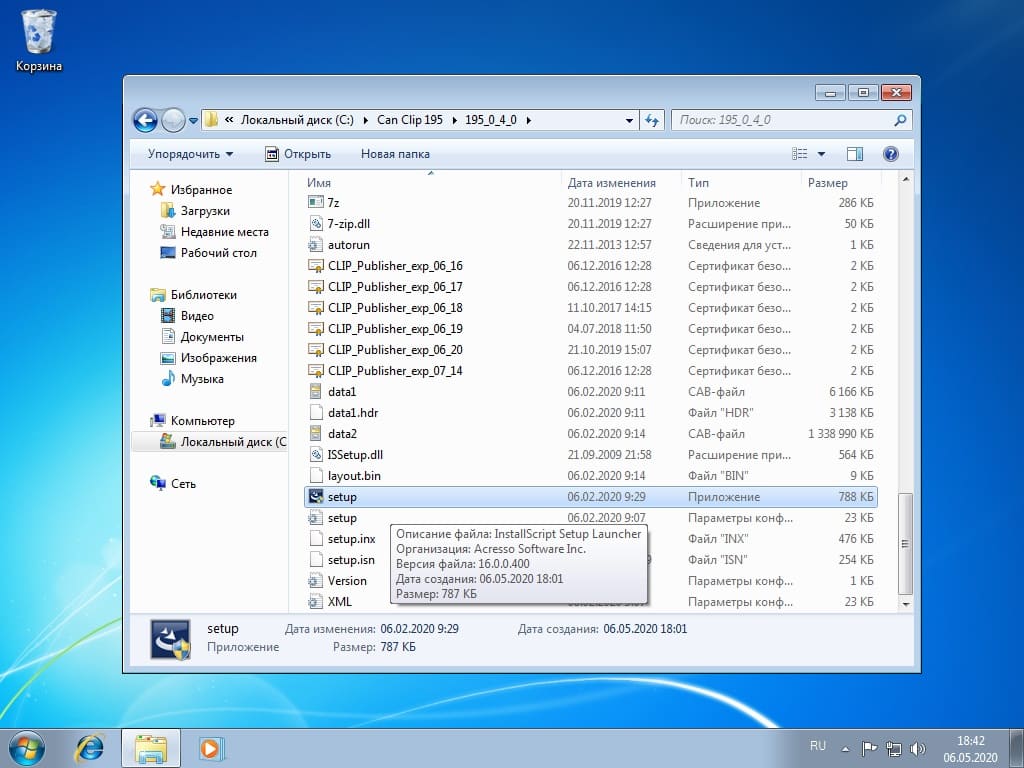 6.
6.
В новом окне жмем на изображение компьютера с подписью «ПЕРВАЯ УСТАНОВКА». 
7. В следующем окне ставим точку в строке «Я принимаю условия лицензионного соглашения» и жмем кнопку «Далее>».  8. Далее ставим галочку в пункте «Россия» и нажимаем «Далее».
8. Далее ставим галочку в пункте «Россия» и нажимаем «Далее».  9. Ставим «птички» в требуемых пунктах (при установке я оставил марки Renault и Dacia, но Вы можете выбрать все) и жмем кнопку «Далее».
9. Ставим «птички» в требуемых пунктах (при установке я оставил марки Renault и Dacia, но Вы можете выбрать все) и жмем кнопку «Далее».
 10. В следующем окне жмем «Далее». И начинается процесс установки.
10. В следующем окне жмем «Далее». И начинается процесс установки.
 Внимание ! Если в момент установки у Вас появиться черное окно и долго ничего не изменяется, то просто закройте его. 11. Далее у Вас появиться окно «Безопасность Windows» в котором Вы нажимаете кнопку «Установить». И ждем окончания установки. Процесс установки достаточно долгий.
Внимание ! Если в момент установки у Вас появиться черное окно и долго ничего не изменяется, то просто закройте его. 11. Далее у Вас появиться окно «Безопасность Windows» в котором Вы нажимаете кнопку «Установить». И ждем окончания установки. Процесс установки достаточно долгий.
 Важно! Компьютер может перезагрузиться и продолжить установку. Возможно он у Вас спросит о перезагрузке. Разрешите ему это сделать. 12.
Важно! Компьютер может перезагрузиться и продолжить установку. Возможно он у Вас спросит о перезагрузке. Разрешите ему это сделать. 12.
После установки жмем кнопку «Готово». 
13. Появившееся окно «XMS Proxy Information» я просто закрыл.  14. Важно! Не спешите запускать программу! Переходим на локальный диск (С:) в папку CLIP_X91, далее в папку Lib, далее в папку Application и копируем файл RSRWin например, на рабочий стол (в любое удобное для Вас место).
14. Важно! Не спешите запускать программу! Переходим на локальный диск (С:) в папку CLIP_X91, далее в папку Lib, далее в папку Application и копируем файл RSRWin например, на рабочий стол (в любое удобное для Вас место).
 15. Далее переходим в папку Can Clip 195, открываем папку Activation и копируем из данной папки файл RSRWin. Вставляем скопированный файл по пути указанному в пункте 14. (C:CLIP_X91LibApplication). 16. Запускаем только что вставленный файл RSRWin. 17.
15. Далее переходим в папку Can Clip 195, открываем папку Activation и копируем из данной папки файл RSRWin. Вставляем скопированный файл по пути указанному в пункте 14. (C:CLIP_X91LibApplication). 16. Запускаем только что вставленный файл RSRWin. 17.
Ставим галочку в строке «Я понимаю и я принимаю изложенное ниже лицензионное соглашение:» и жмем кнопку «Зарегистрировать меня сейчас».
 18. В окне под названием «Регистрация CLIP» жмем кнопку «Нет».
18. В окне под названием «Регистрация CLIP» жмем кнопку «Нет».  19. И снизу вводим код 333DEF-111DEF-111DEF-222DEF-221DEF-000DEF и жмем кнопку «Подтвердить».
19. И снизу вводим код 333DEF-111DEF-111DEF-222DEF-221DEF-000DEF и жмем кнопку «Подтвердить».  Внимание!
Внимание!
Ключ действителен до 31.12.2020. После этой даты потребуется перевод времени на Вашем компьютере или возможно к этому времени появиться свежий ключ. Поговаривают, что ключ 333DEF-111DEF-111DEF-222DEF-221DEF-999АВ7 действует до 2029 года, но я не проверял.

20. После ввода ключа Вас оповестят, что регистрация прошла успешно. Жмем «ОК». 21. Находим ранее скопированный файл RSRWin (у меня он был на рабочем столе) и вставляем его на старое место (Локальному Диску (С:), переходим в папку CLIP_X91, далее в папку Lib, далее в папку Application). Важно!
Вставляем обязательно с заменой. Или перед этим вырежьте или удалите активированный RSRWin.
Установка драйверов Can Clip 195.
22. Подключите Ваш прибор Renault Can Clip в диагностический разъем автомобиля и в USB порт персонального компьютера. Установка драйверов выполниться автоматически. 23. Идем в папку Can Clip 195, заходим в папку Patch и копируем файлы probesConfiguration и probesConfiguration_logs. Вставляем их перейдя по следующему пути: Локальный диск C:CLIPConfig. Важно! Копируем заменяя старые одноименные файлы.
24. Из рабочего стола запустите ярлык CLIP. 25. Если будут выскакивать окна «Оповещение системы безопасности Windows», то разрешайте доступ.

25. Далее программа задаст Вам кучу вопросов. Со всем соглашайтесь и все разрешайте. Поздравляю с нашей помощью Вы установили программное обеспечение Can Clip 195 версии. Источник
Renault Megane Extreme › Бортжурнал › RENAULT CAN CLIP
 Нахожусь в очередном отпуске, с утра поехал с друзьями кататься на лыжах. Возвращаюсь домой и обнаруживаю в двери два извещения о посылках. Нехотя включаю комп и в одном из извещений обнаруживаю совпадение трек номера моего CLIP’а. Пулей на почту. Видимо, ценные извещения пришли не только мне) — народу полно(.
Нахожусь в очередном отпуске, с утра поехал с друзьями кататься на лыжах. Возвращаюсь домой и обнаруживаю в двери два извещения о посылках. Нехотя включаю комп и в одном из извещений обнаруживаю совпадение трек номера моего CLIP’а. Пулей на почту. Видимо, ценные извещения пришли не только мне) — народу полно(.
Стою минут 30 в очереди и получаю не маленькую коробку, весом примерно под полтора кг. 

 Обнаруживаю косяк сборки — утопленный светодиод:
Обнаруживаю косяк сборки — утопленный светодиод:  Разобрал, поправил светодиод. Какого же было моё удивление — две печатные платы, где разъём для переходного кабеля — третья. Компоновка плат плотная, много всяких деталей и микросхем. Обычно переходники интерфейсов не имеют сложных схем, а тут совсем противоположное:
Разобрал, поправил светодиод. Какого же было моё удивление — две печатные платы, где разъём для переходного кабеля — третья. Компоновка плат плотная, много всяких деталей и микросхем. Обычно переходники интерфейсов не имеют сложных схем, а тут совсем противоположное:  Приступил к установке ПО Renault CAN CLIP V132 на свой нетбук Acer с 12″ дисплеем. На нетбук предварительно установил win7 x86 (не 64 битная).
Приступил к установке ПО Renault CAN CLIP V132 на свой нетбук Acer с 12″ дисплеем. На нетбук предварительно установил win7 x86 (не 64 битная).
В установке сложного ничего нет. Всё заработало с первого раза, главное не торопиться. На диске всё необходимое есть. На всякий случай напишу всё по порядку:
1) Заходим в папку Patch на CD и видим там файл реестра «Crack». Жмём по нему правой кнопкой манипулятора и выбираем пункт «СЛИЯНИЕ». Это нужно для того, что бы установщик не ругался на то, что данный компьютер не является компьютером Renault CAN CLIP.
2) Запускаем установку с диска. Регион «РОССИЯ», язык «РУССКИЙ». По завершении установки программа попросит перезагрузить комп. Перезагружаем комп.
3) Не запуская CLIP’а идём по пути C:CLIP_X91LibApplication, находим файл: «RSRWin.exe». Меняем имя файла на «RSRWin.exe.bak»
4) Заходим в папку: «Patch» на CD, находим файл «RSRWin.exe», копируем его в C:CLIP_X91LibApplication.
5) Запускаем этот файл, и жмем «Register me», на вопрос «Are you part of renault network» отвечаем «No». Появляется окно регистрации, в появившемся окне вводим код 333DEF-111DEF-111DEF-222DEF-221DEF-000DEF жмём «Сonfirm». Выскакивает сообщение, что программа зарегистрирована до 2020 года. далее «Ok».
6) Затем в папке C:CLIP_X91LibApplication удаляем наш скопированный файл «RSRWin.exe». А переименованному файлу возвращаем прежнее имя.
По завершении ПО Renault CAN CLIP должно запуститься и работать без проблем, не требуя регистрации.
Установка драйверов происходит тогда, когда данный бокс будет подключен к авто. Если не подключая бокс к авто, просто подключить к компьютеру, то в системе он определится как «USB HUB».
Если будут проблемы со шрифтом при диагностике, то должно помочь:
Запустите редактор реестра (пуск—>выполнить—>regedit) и зайдите в: HKEY_LOCAL_MACHINE/SYSTEM/CurrentControlSet/Control/Nls/CodePage/ Там найдите строки 1250 и 1252, щелкните по ним правой кнопкой мыши и поменяйте значение на c_1251.nls. После этого перезапустите компьютер, чтобы изменения вступили в силу. Драйвера находятся в папке C:CLIP_X91LibDrivers и на CD. Думаю, расписал более чем подробно.
Так что у желающих установить CAN CLIP возникнуть проблем не должно. Теперь осталось дело за малым — собрать двигатель и подключиться к своей машине. Источник
Источник: onecomp.ru